Systemwalker Desktop Keeper の管理コンソールを、新規にインストールする方法について説明します。
旧版の管理コンソールがインストールされた状態で、V14.3.0の管理コンソールをインストールする場合は“第4章 バージョンアップ”を参照してください。
インストール前の確認事項
“Systemwalker Desktop Keeper リファレンスマニュアル”の“ポート番号一覧”を参照して、使用するポート番号を確認してください。
接続先の(統合)管理サーバ設定時に、コンピュータ名を指定する場合は、名前解決されていることを確認してください。
管理コンソールのインストール
管理コンソールのインストール手順は、以下のとおりです。なお、動作環境については“Systemwalker Desktop Keeper 解説書”を参照してください。
Administratorsグループに所属するユーザー、またはDomain Adminsグループに所属するユーザーでWindowsにログオンします。
Systemwalker Desktop KeeperのDVD-ROMをPCにセットすると、以下の画面が表示されます。
「管理コンソール インストール」を選択してください。
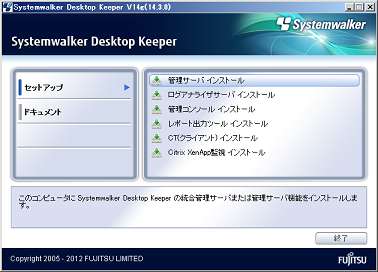
上記のインストーラ画面が起動しない場合は、DVD-ROMドライブの「swsetup.exe」を起動してください。
「Systemwalker Desktop Keeper 管理コンソール セットアップへようこそ」画面が表示されるので、[次へ]ボタンをクリックしてください。
「インストール先の選択」画面が表示されます。
表示されているインストール先から変更しない場合は、[次へ]ボタンをクリックしてください。
表示されているインストール先から変更する場合は、変更したいフォルダの[参照]ボタンをクリックし、フォルダを変更したあと、[次へ]ボタンをクリックしてください。
「サーバ情報の入力」画面が表示されるので、接続するサーバ情報を設定して、[次へ]ボタンをクリックしてください。
接続するサーバの設定手順は以下のとおりです。
接続するサーバ情報は、以下の情報を設定して、[追加]ボタンをクリックします。
注意
接続する(統合)管理サーバの設定を確認してください
接続する(統合)管理サーバの情報と管理コンソールでの設定を同じ設定にしてください。確認方法は以下のとおりです。
接続する(統合)管理サーバ上で、[スタート]メニューから[プログラム]-[Systemwalker Desktop Keeper]-[サーバ]-[サーバ設定ツール]を起動してください。
[管理サーバ設定]ボタンをクリックします。
以下の項目を確認します。
-[サーバ設定]の[サーバIPアドレス]の設定値
-[ポート番号設定]の[管理コンソール<---->階層化サービス]の設定値
[接続する(統合)管理サーバのコンピュータ名またはIPアドレス]
接続する(統合)管理サーバのコンピュータ名またはIPアドレス)を入力します。
コンピュータ名を入力する場合は、名前解決できているものを入力してください。名前解決できていない場合、(統合)管理サーバと管理コンソールは接続できません。
IPアドレスはIPv4形式およびIPv6形式のどちらも入力できます。ただしリンクローカルアドレスは入力しないでください。リンクローカルアドレスを指定した場合の動作は保障していません。
ここで設定した値は、管理コンソールのログイン画面で[接続先サーバ名]の選択候補として表示されます。
※IPv6アドレスの場合、RFC 5952に準拠した省略形も使用できます。
[使用するポート番号]
管理コンソールと階層化サービス間を通信するためのポート番号を入力します。
追加すると設定した情報が、[追加]ボタンの下に表示されます。
接続するサーバが複数ある場合は、手順a.の操作をサーバ数分行います。
なお、[↑]ボタンまたは[↓]ボタンで通常接続するサーバが上に表示されるよう調整できます。
「インストール準備の完了」画面が表示されます。
インストールを開始する場合は、[インストール]ボタンをクリックしてください。インストール処理が開始されます。
設定した内容を確認または、変更したい場合は、[戻る]ボタンをクリックし、再度設定をやりなおしてください。
処理が正常に完了すると、「インストール完了」画面が表示されるので、[完了]ボタンをクリックしてください。
注意
管理コンソールの利用には管理者情報の登録が必要です
管理コンソールを利用するには「サーバ設定ツール」で管理者情報の登録をおこなう必要があります。管理者情報の登録については、“2.2.5.6 管理者情報を設定する”を参照してください。
管理コンソールをインストール中、インストーラの背景のみが表示されいている状態が数分間継続する場合があります。
端末負荷や排他の状態によりインストーラの内部処理に時間がかかっているためであり、正常動作のため強制終了等は行わないでください。もし、強制再起動等を実施した場合には、上書きインストールによって、インストールを完了させてください。